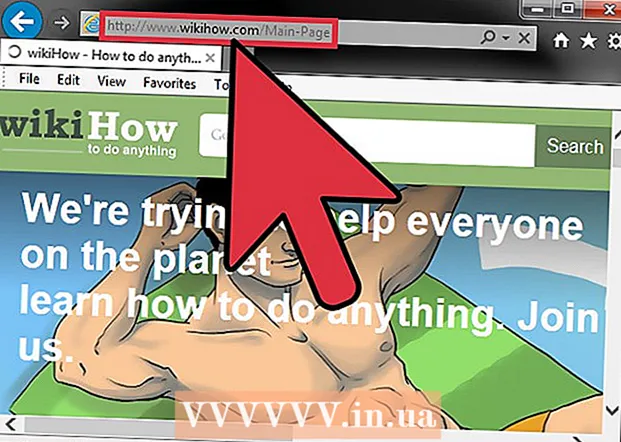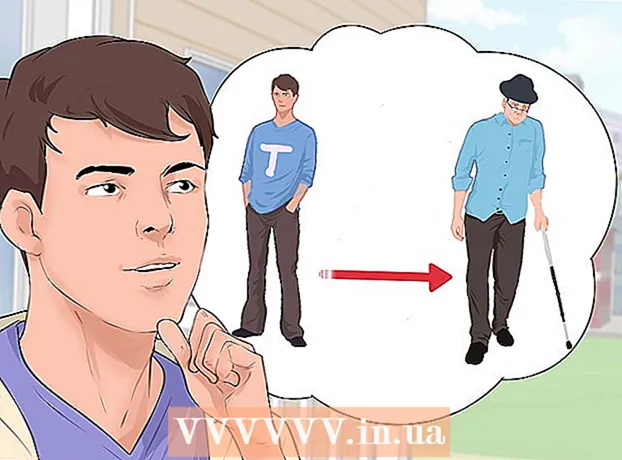Avtor:
Monica Porter
Datum Ustvarjanja:
18 Pohod 2021
Datum Posodobitve:
1 Julij. 2024
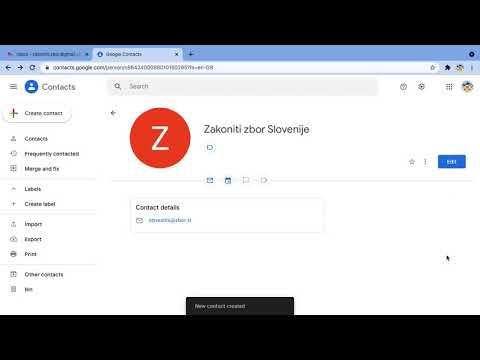
Vsebina
Stiki v Gmailu so pomemben vidik računa Gmail. Pomaga vam znanstveno organizirati stike, da jih boste lažje našli. Tu je nekaj načinov za dodajanje stikov v Gmail stike.
Koraki
Metoda 1 od 4: Dodajte nov stik
Prijavite se v Gmail. Do stikov lahko dostopate s strani Gmail. Ne pozabite se prijaviti s pravilnim računom, v katerega želite dodati stik.
- Opomba: Gmail vas lahko preusmeri v Inbox, ki je poenostavljena različica Gmaila. Do strani s stiki lahko še vedno dostopate iz mape Prejeto.

Odprite stran Stiki. Stran s stiki lahko odprete na dva načina, odvisno od tega, ali uporabljate tradicionalni Gmail ali novo različico mape Prejeto:- Gmail - v zgornjem levem kotu zaslona, tik pod Googlovim logotipom, kliknite meni »Gmail« in izberite »Stiki«. To bo odprlo stran Stiki v novem zavihku.
- Prejeto - Kliknite menijski gumb (☰) v zgornjem levem kotu zaslona, da odprete meni. V drugem elementu menija kliknite »Stiki«. To bo odprlo stran Stiki v novem zavihku.
- Stran s stiki lahko odprete neposredno tako, da vtipkate v naslovno vrstico.

V spodnjem desnem kotu zaslona kliknite rdeči znak "+". To je gumb "Dodaj nov stik".- Če uporabljate tradicionalno različico Google Stikov, bo gumb »Nov stik« v zgornjem levem kotu zaslona.
Vnesite ime novega stika in kliknite gumb "Ustvari". Predlagani profili v Googlu + se prikažejo ob vnosu imena. Če ima stik, ki ga dodate, profil v storitvi Google+, ga preprosto kliknite in podatki bodo samodejno uvoženi. Kliknite "Ustvari", da odprete obrazec "Uredi stik".
- Če uporabljate staro različico Stikov, kliknite »Nov stik«, da odprete obrazec Nov stik. Na tem obrazcu lahko izpolnite polja in nato shranite stik.

Kliknite "Nastavi sliko stika", da izberete fotografijo za stik. Odprlo se bo novo okno, v katerem lahko izberete fotografije iz storitve Google Photos ali naložite fotografije iz računalnika.- Če imate z napravo Android povezan Google Photos, lahko v telefonu dostopate do fotografij, ki so bile varnostno kopirane v Google Photos.
- Kliknite »Naloži fotografijo« in povlecite fotografijo v okno ali kliknite »Izberi fotografijo iz računalnika« in nato izberite fotografijo.
- Če izberete svoj profil v Googlu +, namesto da ročno vnašate svoje ime, bo slika vašega profila slika, ki jo uporabljajo v storitvi Google+.
Dodajte e-poštni naslov ali telefonsko številko. To polje bi morali videti na sredini seznama. S klikom na to polje lahko izberete »E-pošta« ali »Telefon« in kategorijo (Dom, Služba, Mobilni itd.).
- Za ustvarjanje novega stika ni treba dodati e-poštnega naslova ali telefonske številke.
Dodatne informacije. Po potrebi lahko izpolnite preostala polja. Kliknite "Prikaži celotna polja", da si ogledate dodatna polja z manj pogostimi informacijami.
Kliknite »Shrani«, da dodate stik v svoj račun. Prejeli boste shranjeno obvestilo o stiku in videli boste povzetek stika.
Kliknite "Dodaj v skupino", da dodate stik v skupino. Če za organiziranje stikov uporabljate skupine, kliknite gumb »Dodaj v skupino« in si oglejte seznam razpoložljivih skupin. Za zadnji stik lahko ustvarite novo skupino. oglas
2. način od 4: dodajte stike iz e-pošte
Preverite stike, če ste kdaj odgovorili na pošto te osebe. Vsakič, ko odgovorite na neko sporočilo ali ga posredujete, bo pošiljatelj samodejno dodan v Imenik. Na strani Stiki preverite, ali je ime osebe na seznamu. Priimki bodo navedeni v razdelku »Pogosto kontaktirani«, dokler jih ne dodate v celoten imenik.
- Če uporabljate tradicionalni vmesnik Stikov, ga lahko najdete pod "Drugi stiki"
Odprite Gmail in odprite e-poštno sporočilo osebe, ki ji želite dodati stik. Če uporabljate tradicionalni Gmailov vmesnik, lahko to osebo dodate med svoje stike neposredno iz e-pošte. Tega ne morete storiti, ko uporabljate Inbox.
- Če uporabljate Inbox, odprite meni (☰) in kliknite »Gmail«. To odpira tradicionalni vmesnik Gmaila. Odprite e-poštno sporočilo, ki mu želite dodati stik po dostopu do Gmaila.
Kliknite gumb Dodaj (▼). Ta gumb najdete na desni strani pravkar odprte strani s sporočilom poleg gumba Odgovori.
Kliknite "Dodaj Ime te osebe vstopiti Imenik". Takoj bo sistem ustvaril nov stik z uporabo prikaznega imena in e-poštnega naslova pošiljatelja.
Za dodatne informacije odprite stran Stiki. Stik ima privzeto samo ime in e-poštni naslov, razen če ima pošiljatelj informacije, odprte iz drugega Googlovega profila. Informacije morate dodati sami.
- V zgornjem levem kotu zaslona kliknite meni »Gmail« in izberite »Stiki«.
- Poiščite novega stika v razdelku »Stiki« ali uporabite iskalnik.
- Kliknite stik za ogled podrobnosti, nato izberite ikono svinčnika, da dodate več informacij.
3. način od 4: dodajte stike iz storitve Google+
Na strani Stiki preverite, ali so v krogu posamezniki ali organizacije. Osebe, ki jih dodate v kroge Google+, se samodejno dodajo v Stike. Če ste osebo pravkar dodali v krog, počakajte nekaj minut, da se na seznamu stikov prikažeta njeno ime in priimek.
Prijavite se v Google+ in poiščite osebo, ki jo želite dodati. Spremljajte nekoga v Googlu +, kontaktni podatki te osebe bodo samodejno dodani v Stike. Prijavite se v Google+ in odprite profil osebe, ki jo želite dodati.
Kliknite gumb "Naroči se". Sistem bo to osebo dodal v krog »Spremljanje« v storitvi Google+.
Odprite stran Google Stiki. Odprete jo lahko na strani Gmail ali vtipkate v naslovno vrstico.
Razširite možnost "Krogi" in izberite "Gledanje". Odpre se seznam računov Google+, ki jih spremljate.
Premaknite miškin kazalec nad stik, ki ga želite dodati, in kliknite »Dodaj v stike«. Sistem bo ustvaril nove stike na seznamu z informacijami, odprtimi na strani Google+ tega posameznika ali organizacije.
Znova premaknite miškin kazalec nad stik in kliknite gumb Uredi, če želite dodati več informacij. Če želite v Google+ dodati več podrobnosti, kliknite gumb Uredi z ikono svinčnika.
- Informacije o stiku lahko dodate na običajen način. Podatki o stiku ne bodo prepisani, za ogled se lahko pomaknete navzdol.
4. način od 4: Uporabite aplikacijo Gmail ali Inbox
Odprite e-poštna sporočila osebe, ki jo želite dodati na seznam stikov. Če uporabljate aplikacijo Google Gmail ali Inbox, lahko pošiljatelje preprosto dodate v Stike. Odprite e-poštni naslov te osebe.
Kliknite sliko ali črko avatarja. Če ima stik avatar, tapnite fotografijo, da odprete sporočilo. Če ne uporabljajo avatarja, kliknite črko, ki predstavlja priimek te osebe. To bo odprlo kontaktne podatke.
- Sporočilo morate odpreti, preden tapnete svoj avatar. Če kliknete avatar na strani poštnega seznama, namesto da ga odprete, označite sporočilo.
Pritisnite gumb "Dodaj v stike". S tem se bodo v napravi odprli Stiki.
Izberite stik, ki mu želite dodati ta e-poštni naslov. Izberete lahko enega od obstoječih stikov ali pritisnete gumb »Ustvari nov stik«.To bo odprlo stran Nov stik.
Izpolnite kontaktne podatke. V vsako polje vnesite zahtevane kontaktne podatke. Če želite shraniti v Gmailove stike, jih shranite kot »Google Stike«. oglas